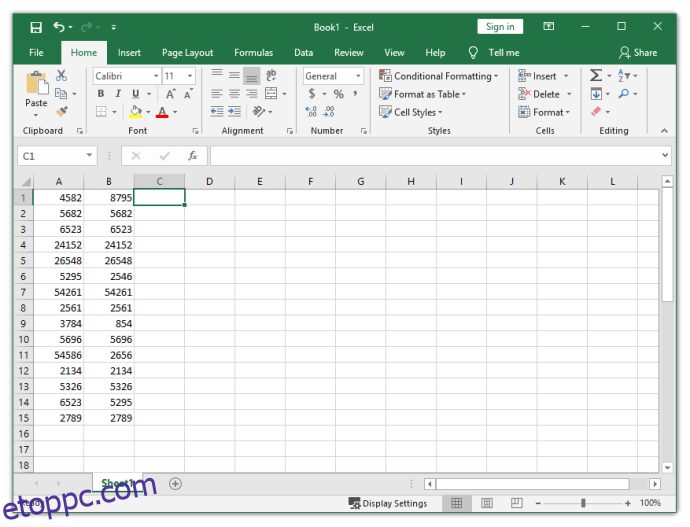Sok vállalat még mindig használja az Excelt, mivel lehetővé teszi különböző típusú adatok, például adózási nyilvántartások és üzleti kapcsolatok tárolását.
Mivel minden kézzel történik az Excelben, fennáll a hamis információk tárolásának veszélye. Lehet, hogy elgépel, vagy rosszul olvasott el egy bizonyos számot. Az ilyen hibák elkövetése néha nagyon súlyos következményekkel járhat.
Pontosan ezért olyan fontos a pontosság, amikor Excelben dolgozik. Szerencsére az Excel mögött dolgozók gondoltak erre a problémára, ezért olyan funkciókat és eszközöket helyeztek el, amelyek segítségével a mindennapi felhasználók ellenőrizhetik adataikat és javíthatják a hibákat.
Ez a cikk bemutatja, hogyan ellenőrizheti, hogy az Excelben két cella értéke azonos-e.
Tartalomjegyzék
Használja az Pontos függvényt
Ha ellenőrizni szeretné, hogy két cella azonos értékkel rendelkezik-e, de nem szeretné manuálisan végigmenni az egész táblázaton, megteheti ezt helyette az Excelt. Az Excel rendelkezik egy beépített Pontos funkcióval. Ez a funkció számok és szövegek esetén is működik.
Így használhatja az Exact Excel funkciót.
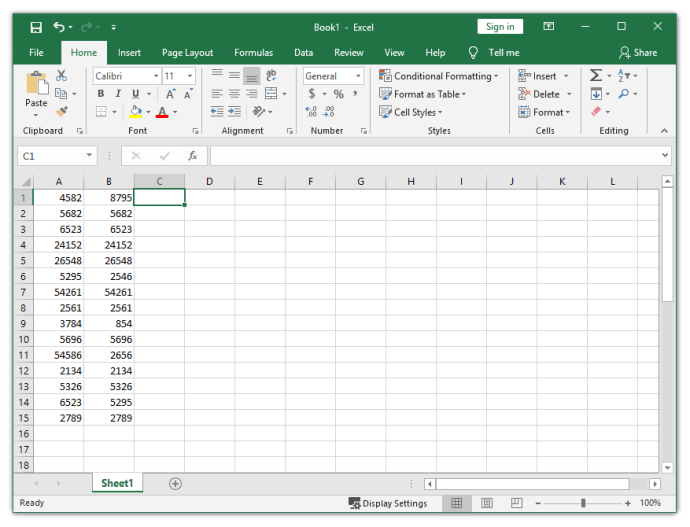
Tegyük fel, hogy a képen látható feladatlappal dolgozol. Amint látja, nem olyan egyszerű megállapítani, hogy az A oszlopban lévő számok megegyeznek-e a B oszlopban lévő számokkal.
Ha meg szeretné győződni arról, hogy az A oszlop celláinak ne legyen ismétlődése a megfelelő B oszlop celláiban, használja a Pontos függvényt. Például, ha ellenőrizni szeretné az A1 és B1 cellákat, használhatja a Pontos függvényt a C1 cellában.
Ha ezt a függvényt használja, az Excel IGAZ értéket ad vissza, ha a számok egyeznek, és a FALSE értéket, ha nem.
A Pontos függvény megkereséséhez kattintson a Képletek fülre, majd válassza a Szöveg gombot. Válassza a PONTOS lehetőséget a legördülő menüből. Bár a Pontos képlet szöveges függvényként van definiálva (tartsa a kurzort az Exacton, és látni fogja a definícióját), számokon is működik.
Miután rákattintott a PONTOS gombra, megjelenik egy függvényargumentumok nevű ablak. Ebben az ablakban pontosan meg kell adnia, hogy mely cellákat szeretné összehasonlítani.
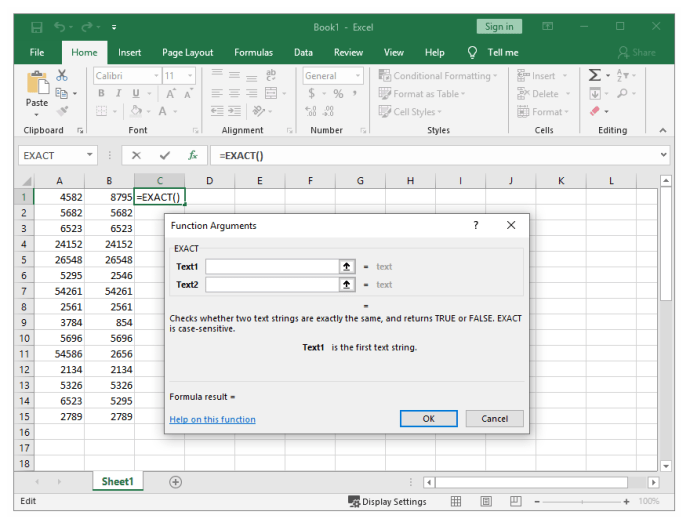
Tehát, ha össze szeretné hasonlítani az A1 és B1 cellákat, írja be az A1-et a Szöveg1 mezőbe, majd a B1-et a Szöveg2 mezőbe. Ezt követően egyszerűen kattintson az OK gombra.
Mivel az A1 és B1 cellák számai nem egyeznek (nézze meg az előző képet), észre fogja venni, hogy az Excel HAMIS értéket adott vissza, és az eredményt a C1 cellában tárolta.
Nem kell megismételnie ugyanazokat a lépéseket az összes többi cella ellenőrzéséhez, mivel az túl sok gondot jelentene. Ehelyett egészen lefelé húzhatja a kitöltő fogantyút, amely egy kis négyzet a cella jobb alsó sarkában. Ez átmásolja és alkalmazza a képletet az összes többi cellára.
Miután ezt megtette, észre kell vennie a FALSE értéket a C6, C9, C11 és C14 mezőben. A C oszlop többi cellája IGAZ-ként van megjelölve, mert a képlet talált egyezést.
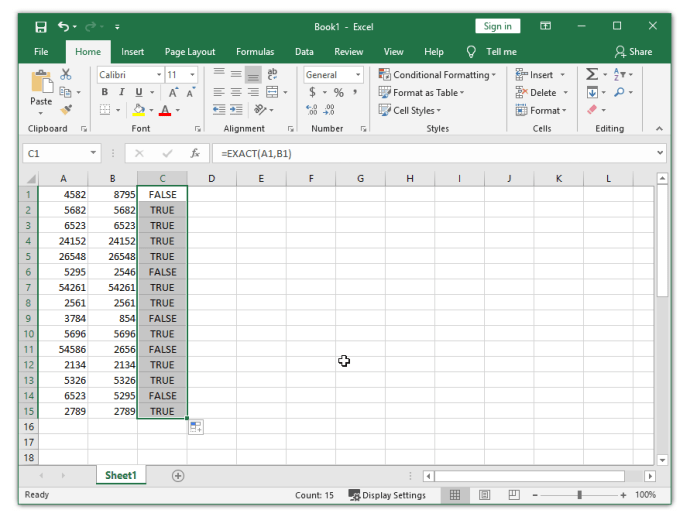
Használja az IF függvényt
Egy másik funkció, amely lehetővé teszi két cella összehasonlítását, az IF függvény. Egy oszlop celláit soronként hasonlítja össze. Használjuk ugyanazt a két oszlopot (A1 és B1), mint az előző példában.
Az IF függvény helyes használatához emlékeznie kell a szintaxisára.
A C1 cellába írja be a következő képletet: =IF(A1=B1, „Match”, ” „)
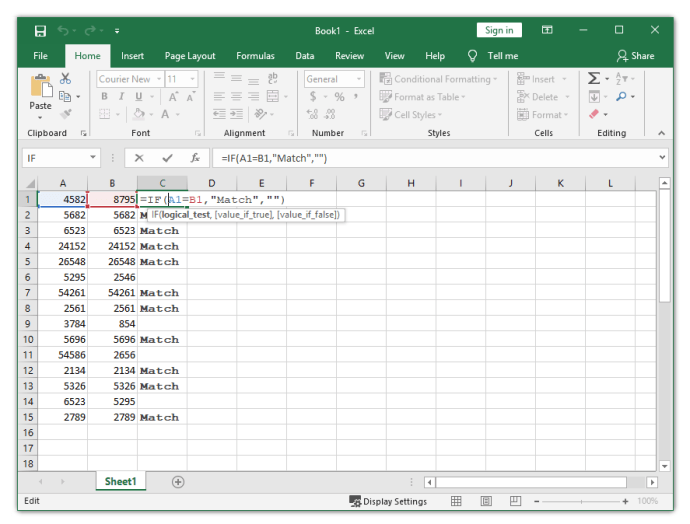
A képlet végrehajtása után az Excel a „Match” szót helyezi a cellába, ha a két érték megegyezik.
Másrészt, ha szeretné ellenőrizni az eltéréseket, írja be a következő képletet: =IF(A1<>B1, „Nincs egyezés”,” „)
Az Excel lehetővé teszi az egyezések és a különbségek ellenőrzését is ugyanabban a képletben. Mindössze annyit kell tennie, hogy beírja az =IF(A1<>B1, „Nincs egyezés”, „Egyezés”) vagy az =IF (A1=B1, „Egyező”, „Nincs egyezés”) lehetőséget.
Ellenőrizze az ismétlődéseket és javítsa ki a hibákat
Ezek a legegyszerűbb módszerek annak megállapítására, hogy két cella értéke azonos-e az Excelben. Természetesen vannak más, összetettebb módszerek is, amelyek ugyanerre képesek, de ez a kettő elegendő legyen a hétköznapi felhasználók számára.
Most, hogy tudja, hogyan kereshet ismétlődéseket az Excel-munkalapon, könnyen kijavíthatja a hibákat, és megbizonyosodhat arról, hogy a megfelelő adatokat adta meg.